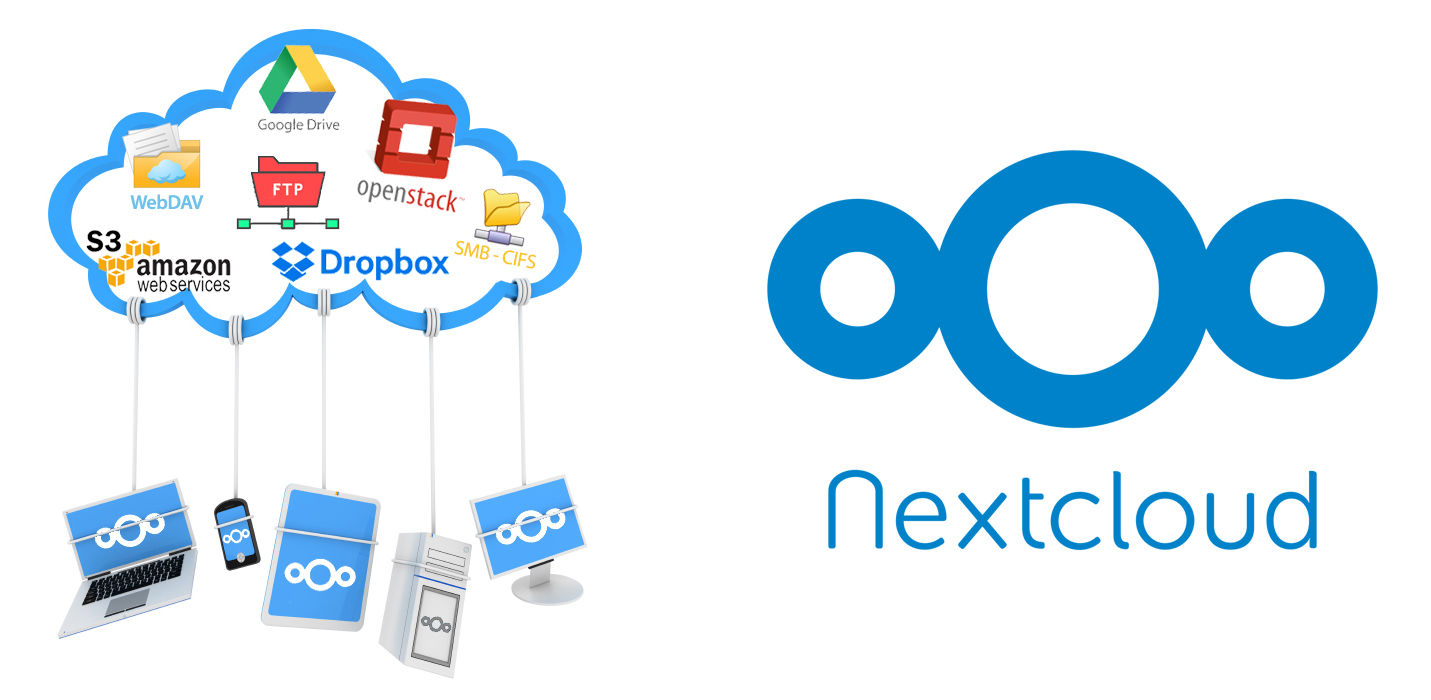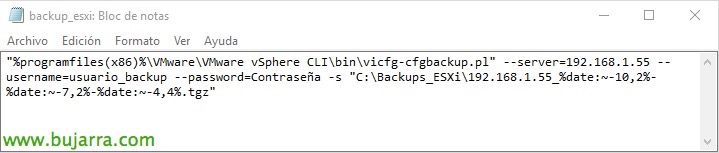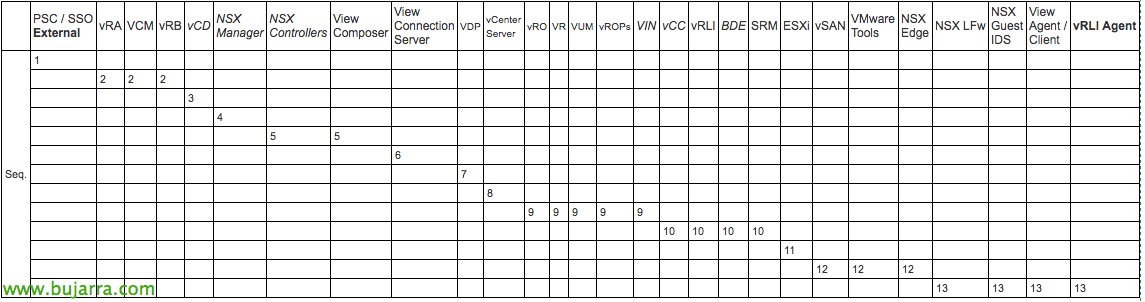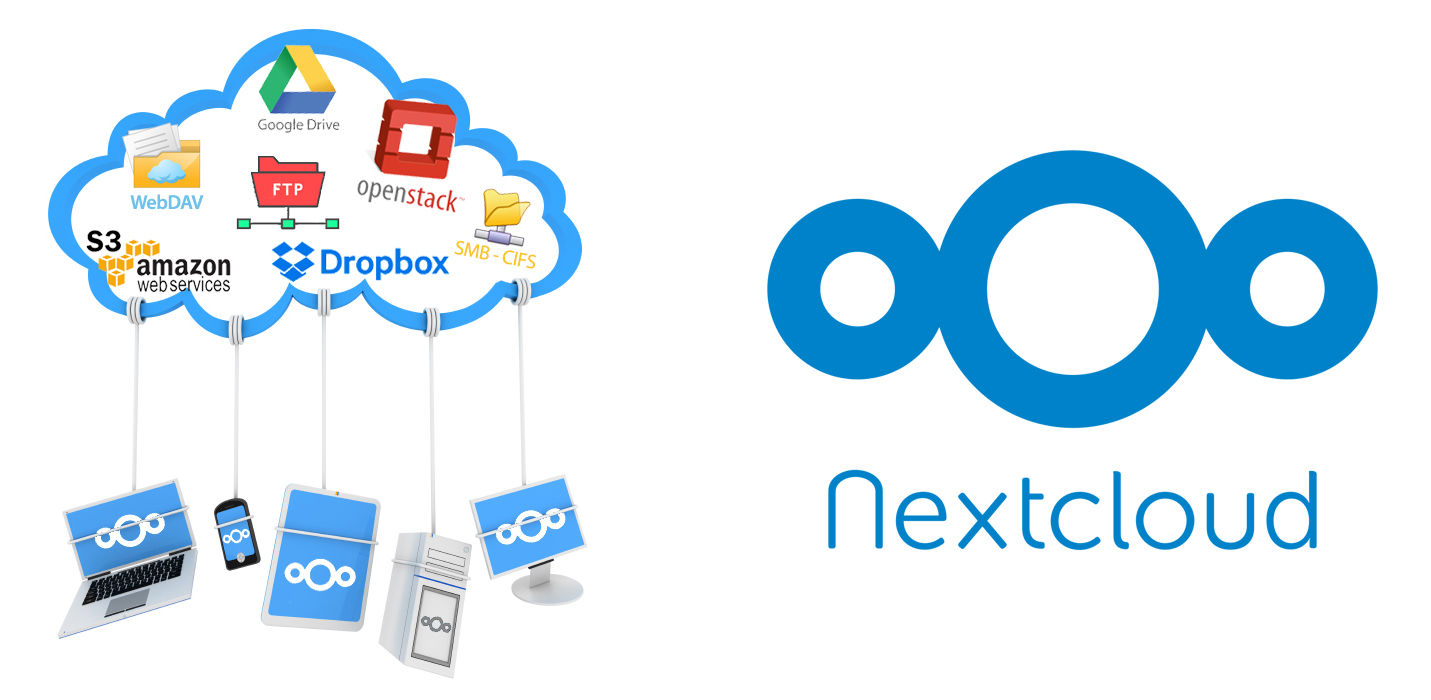
Nächste Cloud – Hinzufügen des Zugriffs auf externe Daten
Eine weitere sehr interessante Frage, die wir in unserer Nextcloud stellen können, ist, wie sie sich mit externen Daten verbinden kann. Nun, was ist das? Es geht darum, unseren Nutzern die Möglichkeit zu geben, dass sie nicht nur auf ihre Daten oder die anderer Nutzer zugreifen, sondern auf jeden Anteil, den wir innerhalb oder außerhalb unseres Netzwerks haben, die Möglichkeit, unseren Dateiserver zu integrieren, FTP-Server, Öffentliche Clouds…
Hiermit, Nextcloud-Nutzer werden in der Lage sein, auf die Daten zuzugreifen, die uns interessieren, ob sie sich außerhalb oder innerhalb der Organisation befinden. Auch wenn sie nicht nur in der Lage sein werden,, Aber sie werden in der Lage sein, den Inhalt synchron zu halten, wann immer wir daran interessiert sind, in Echtzeit mit diesen Informationen zu arbeiten. Und wie wir sehen, Wir werden in der Lage sein, es mit anderen externen Nextclouds zu integrieren, Hinzufügen eines weiteren lokalen Lagers, oder von unserem Fileserver mit CIFS oder SMB, sowie FTP oder FTPS, WebDAV, Amazon S3, OpenStack (Englisch), Dropbox, Google Drive…
Um die Möglichkeit der Verbindung zu einem externen Repository zu ermöglichen, Nach dem Einloggen als NCADMIN, Wir gehen zu “Apps” und in den nicht aktivierten suchen wir nach "Unterstützung für externen Speicher"., Anklicken “Aktivieren”,
Und in “Verwaltung” > “Externer Speicher” Wir werden in der Lage sein, Ordnern zu Benutzern hinzuzufügen, Geben Sie die Art des Speichers an, den wir anschließen werden. Das Beispiel zeigt einen freigegebenen Ordner in unserer Organisation, Angabe der IP- oder Server-ID; in diesem Fall eine CIF-Netzwerkressource zu sein und meine Nextcloud-Benutzer mit ihren Active Directory-Benutzern zu validieren, Ich werde in der Lage sein, in 'Authentifizierung' anzugeben’ dass es sich bei den Anmeldeinformationen um die des Anmeldenamens und damit um die Ordner handelt, auf die NTFS-Berechtigungen keinen Zugriff haben, Sie werden auch von hier aus nicht darauf zugreifen können (Gelingt dies nicht,, Wir könnten hier den Authentifizierungstyp ändern und direkt den Benutzer angeben, mit dem alle Benutzer zugreifen werden). Wir geben auch den Namen der Aktie an, die Route, auf der wir es mounten werden, und den Domainnamen. Wir können auch filtern, welche Benutzer Sichtbarkeit für diese Ressource haben.
Wie wir sehen können, Wir können andere Arten von externen Speicherressourcen hinzufügen, als Föderation mit anderen externen Nextclouds, oder fügen Sie ein weiteres lokales Lager hinzu, oder von unserem Fileserver mit CIFS oder SMB, sowie FTP oder FTPS, WebDAV, Amazon S3, OpenStack (Englisch), Dropbox, Google Drive…
Und als Nutzer, Wir werden in der Lage sein, den Zugriff auf die Ressource, die wir gerade erstellt haben, zu überprüfen, Neben der Bestätigung, ob dies der Fall war, dass wir nicht auf Dateien oder Ordner zugreifen können, für die wir keine Berechtigungen haben.
Und im Falle des Zugriffs auf Nextcloud über seinen Client, Wir können auswählen, welche Ordner wir synchronisieren möchten, Da der externe Speicher, den wir hinzugefügt haben, "viel" in Anspruch nehmen kann, oder falls dies nicht der Fall ist, sind wir daran interessiert, alle Inhalte zu synchronisieren! Eine hervorragende Möglichkeit, alle Informationen zu zentralisieren!